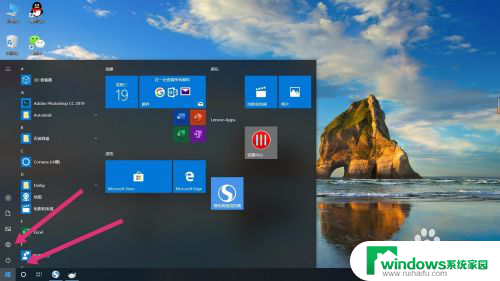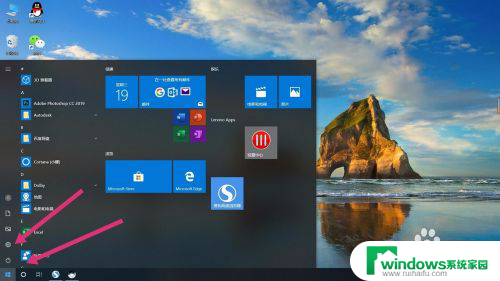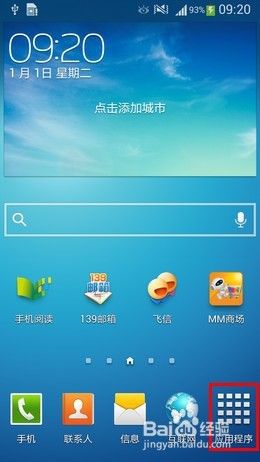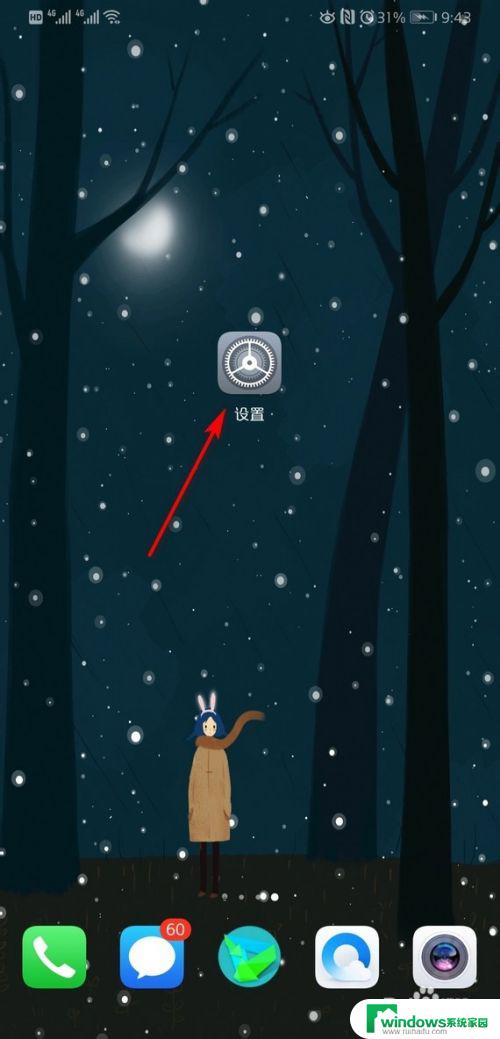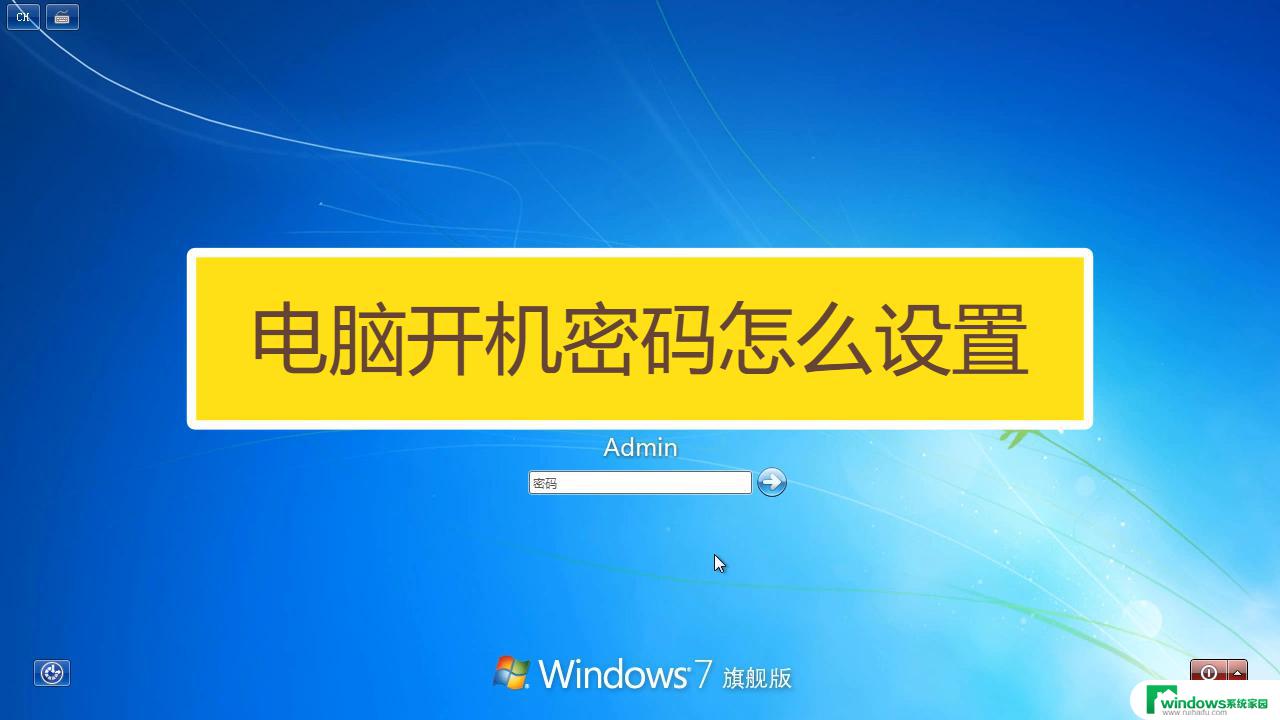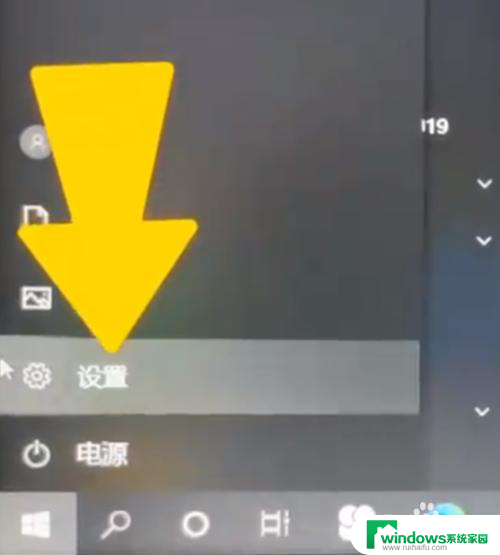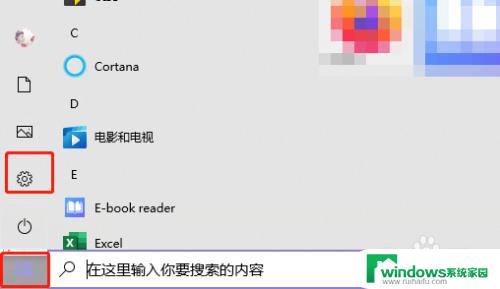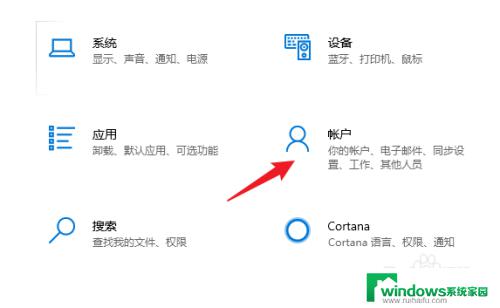电脑锁机怎么解开 怎样在电脑上取消锁屏和开机密码
更新时间:2023-09-10 12:49:37作者:jiang
电脑锁机怎么解开,在现代社会中电脑已经成为我们生活中不可或缺的工具之一,有时候我们可能会遇到一些意外情况,比如忘记了电脑的开机密码或者锁屏导致无法正常使用。面对这种情况,我们应该如何解开电脑的锁机呢?如何在电脑上取消锁屏和开机密码呢?下面就让我们一起来探讨一下这个问题。
操作方法:
1.首先打开电脑左下角“开始”选项,点击“设置”按钮,如图所示;
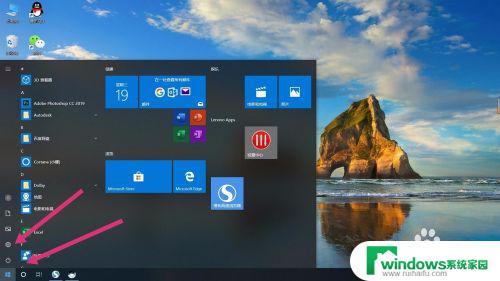
2.点开”设置“后,点击”账户“选项,如图所示;
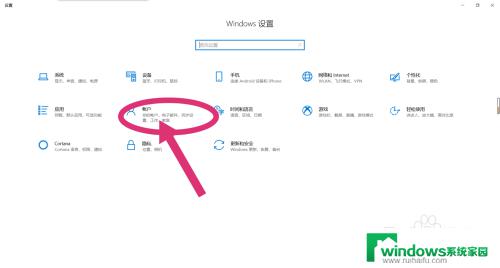
3.点开”账户“选项后,在左侧选择“登录选项”选项,如图所示;
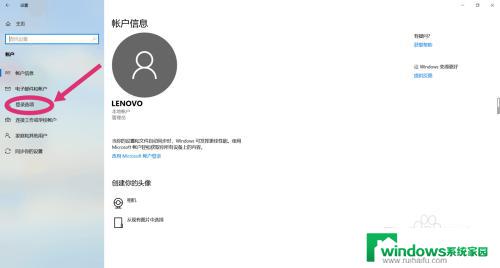
4.点击完“登录选项”后,选择“密码”选项。点击“更改”,如图所示;
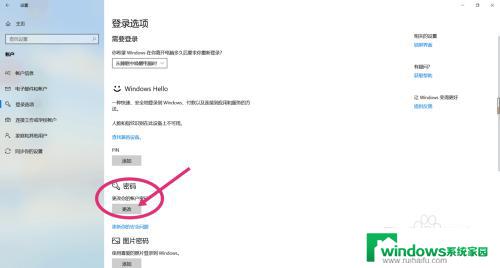
5.更改密码需要先确认你当前的密码,输入完当前密码后。点击“下一步”,如图所示;
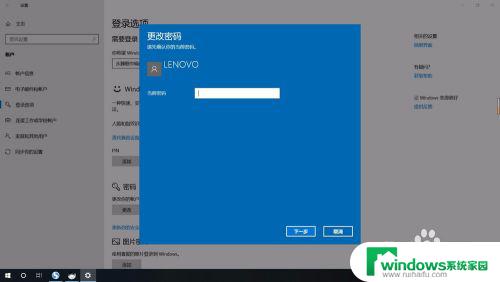
6.进入到下一步后,会让你输入新密码。关键步骤:这时选项内什么都不要填写,直接点击“下一步”,这样就已经取消开机以及锁屏密码,开机时会直接进入桌面。
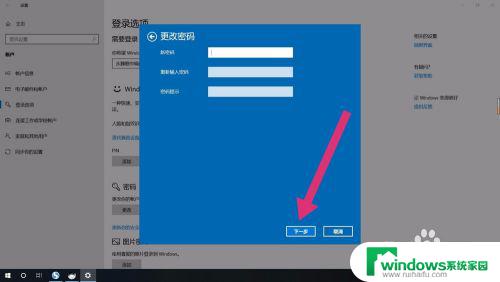
以上就是电脑锁机怎么解开的全部内容,如果您遇到这种情况,可以按照小编的方法进行解决,希望这些方法能够帮助到大家。